Git Bash는 유닉스를 기반으로 이루어졌기 때문에, 유닉스 계열 명령어가 종종 등장합니다. 등장하는 경우 해당 명령어를 소개해드리고 넘어갈 예정이니 걱정없이 따라오셔도 됩니다.또한, Window 10 운영체제를 기준으로 포스트가 작성되었습니다.
Git Bash
지난 포스트에서 Git을 설치하면 같이 설치되는 터미널인 Git Bash가 있다고 했었죠? 앞으로 자주 사용하게 될 도구이니까 Git Bash에 대해서 알아보고 넘어가겠습니다.
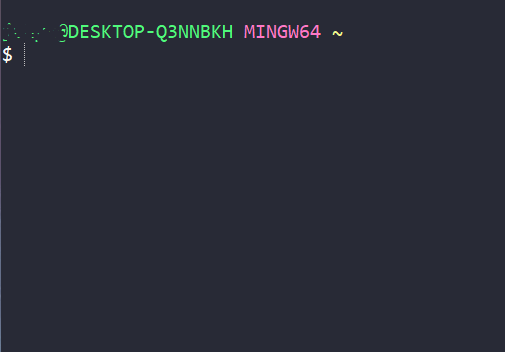 처음 실행하면 위와같은 화면이 등장할 것 입니다.
처음 실행하면 위와같은 화면이 등장할 것 입니다.
첫 줄 맨 오른쪽의 ~는 홈 디렉토리를 의미합니다. 사용자마다 개인적으로 할당된 공간이면서 메인/초기 화면이 되는 공간이라고 생각하시면 편합니다.
다음 줄의 $ 표시는 사용자가 명령어를 입력하는 공간입니다.
pwd라는 명령어를 사용하면 홈 디렉토리의 경로를 알 수 있습니다.
pwd: root 디렉토리부터 현재의 홈 디렉토리의 경로를 알려줍니다.
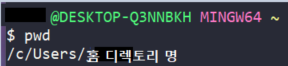
Git 환경 설정
Git을 본격적으로 사용하기에 앞서 사용자에 대한 정보를 등록해야합니다. 왜냐하면 버전 관리를 하는 과정에서 어던 사용자가 언제 어떻게 무엇을 수정했는지 기록하기 위함입니다.
사용자 정보를 등록하는 명령어는 다음과 같습니다.
git configgit config라는 명령어가 사용자에 대한 정보를 관리하는 명령어인데, 사용자 정보이니만큼 다양한 추가 옵션들이 있습니다. 하지만 지금은 사용자 등록을 하고 시작하기 위한 옵션만을 소개해드리겠습니다.
git config --global user.name "유저명"
git config --global user.email "유저 이메일"이 중에서 --global은 현재 PC의 모든 공간에 대해서 동일한 사용자 정보를 입력해 두기 위한 옵션입니다. 이 옵션을 제거할 경우 config를 설정한 공간에서만 사용자 정보를 입력할 수 있습니다.
다음은 user.name과 user.email입니다. 이것은 버전 관리를 한 사람의 정보 입력을 위해 입력하는 공간입니다. 혼자라면 아무거나 입력해도 상관없지만 다른사람과 협업한다면 누구인지 식별할 수 있는 이름을 사용해야겠죠?
참고로 깃허브와 같은 원격 저장소를 이용하기 위해서 user.email을 원격 저장소에 가입할 때 사용한 이메일 또는 사용할 이메일로 두어야합니다. 그래야 깃허브에 일명 "잔디 심기"라는 커밋 기록이 기록이 됩니다. 이것은 역시 나중에 변경이 가능하니까 잘못 입력했다고 너무 조급해하진 마세요.
디렉토리에 Git 저장소 추가하기
깃을 특정 디렉토리에서 사용하기 위해서는 원하는 디렉토리에서 깃 저장소를 만들어야 합니다. 저는 홈 디렉토리에 새로운 작업 폴더를 만들어서 작업을 하겠습니다.
우선 mkdir 명령으로 홈 디렉토리에 새로운 디렉토리를 만들겠습니다. 터미널에서 명령어를 사용해도 되고, UI를 이용해 우클릭 새 폴더 만들기와 같은 식으로 만들어도 좋습니다. 다만 새 폴더의 경로를 알고있어야합니다.
mkdir: 현재 위치에 새로운 디렉토리를 만들어줍니다.
mkdir 디렉토리이름
저는 대충 git_test라는 이름의 디렉토리를 만들었습니다. 디렉토리를 만들었다면 cd 명령어로 새로 만든 디렉토리로 이동을 해줍니다.
cd: 지정한 위치로 이동합니다.
cd 파일_경로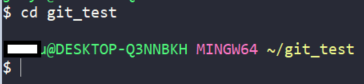
cd명령이 성공적으로 수행되면 위 사진과 같이 이동된 경로가 표시됩니다.
그러면, 이 디렉토리 내부에 Git 저장소를 만들어보겠습니다. 이 명령어는 앞으로도 만든 작업 공간에 대해 Git으로 버전관리를 하겠다 하면, 반드시 맨 처음으로 사용해야하는 명령어입니다.
git init 'Initialized
'Initialized' 라고 대충 이 위치가 초기화 되었다는 메세지가 뜹니다.
ls명령과 옵션 -al을 함께 쓰면 현재 디렉터리에 존재하는 모든 파일에 대한 정보를 볼 수 있습니다.
ls: 현재 위치의 파일, 디렉토리 등을 보여줍니다.
ls -al: 현재 위치의 파일, 디렉토리를 자세히 보여줍니다.
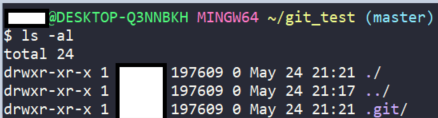
확인해 보니 .git/이라는 디렉토리가 생긴 것을 확인할 수 있습니다. 그럼, 해당 위치로 UI를 통해 이동해보면?
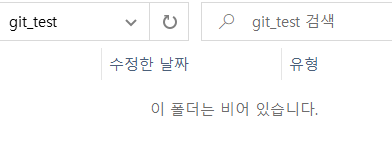
네 비어있습니다. 지금까지 Git 포스팅을 사랑해주셔셔 감사드립니다. ...가 아니라 .git 폴더는 기본적으로 숨김 처리되어있습니다. 왜냐하면 커밋 기록 등을 보관하기 때문에 사용자가 실수로 이 폴더를 건드리게 되면은 파일 관리가 망해버립니다.
만약 이 폴더를 보고싶다면 숨김 항목을 해제해주세요.
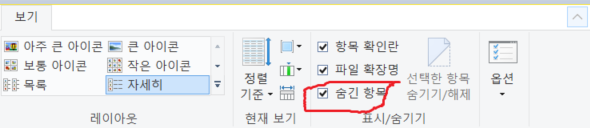
또한 .git폴더를 우리는 앞으로 버전 정보들이 저장될 저장소, Repository(리포지토리) 라고 부릅니다. 제 포스트들에서는 리포지토리라는 이름으로 부를 예정입니다.
Git 정보 확인
현재 작업 공간에 대한 정보를 확인하기 위해서 git status라는 명령을 사용합니다.
git status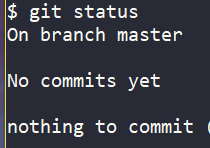
On brach master는 현재 브랜치의 위치를 알려주는 메세지입니다. 브랜치는 대충 설명하면 파일의 갈래정도인데 이것이 정확한 개념은 아니고 후에 브랜치를 따로 설명할 예정이니까 지금은 '마스터 브랜치에 위치해있다' 정도만 알아두시면 됩니다.
No commits yet은 아직 커밋한 파일이 없는 것인데, 버전이 생성된 파일이 없음을 의미하고있습니다.
nothing to commit은 커밋할 파일이 없다는 것으로, 스테이지에 파일이 존재하지 않음을 의미합니다.
각 메세지에 대해서 알아보긴했지만, 우리가 필요한 부분은 git status라는 명령어로 현재 작업 공간의 상태를 볼 수 있는 명령어라는 것을 기억하시면 되겠습니다.